为什么需要正确设置电脑话筒
在现代数字生活中,电脑话筒已成为不可或缺的工具,无论是参加远程会议、录制播客,还是进行在线教学,一个清晰的话筒设置能确保声音传输准确无误,作为经常与设备打交道的站长,我深知许多人因设置不当而遭遇尴尬时刻:声音模糊、背景噪音干扰,甚至完全无法被听见,这不仅影响沟通效率,还可能损害专业形象,掌握正确的设置方法至关重要,我将一步步引导您完成整个过程,帮助您避免常见陷阱。
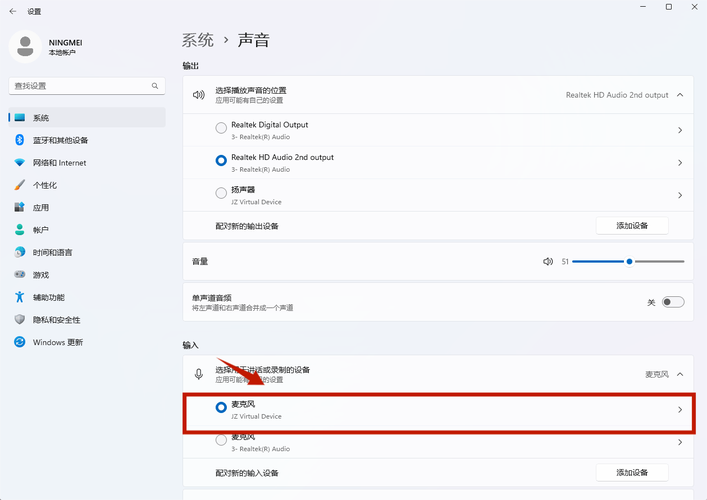
准备工作:确保硬件到位
设置话筒前,先检查硬件连接是否稳固,大多数电脑话筒分为内置式和外置式两种类型,内置话筒通常位于笔记本电脑屏幕上方或键盘区域;外置话筒则通过USB或3.5mm音频接口连接,请确认接口清洁无尘,线缆无破损,如果是USB话筒,插入电脑后等待系统自动识别;若使用3.5mm接口,确保插入正确的麦克风孔(通常标记为粉色或带有话筒图标),检查话筒是否供电正常——某些型号需额外电源或驱动程序。
个人小贴士:我建议在连接前关闭电脑,避免静电损坏设备,连接后重启系统,让操作系统刷新硬件列表,这一步看似简单,却常被忽略,导致后续设置失败。
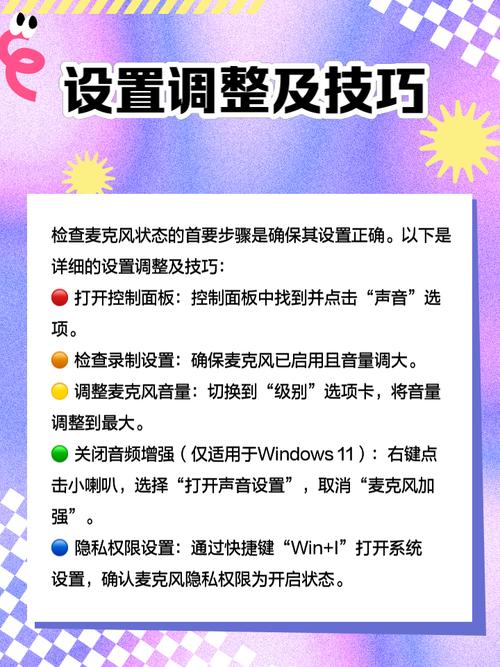
Windows系统下的设置步骤
在Windows环境中,设置话筒主要通过“声音设置”面板完成,以下是详细指南:
- 打开声音设置:右键点击任务栏右下角的扬声器图标,选择“声音设置”,或通过搜索栏输入“声音设置”并打开。
- 选择输入设备:在“输入”部分,查看“选择输入设备”下拉菜单,这里列出所有可用话筒设备,点击您的话筒名称(如“USB Microphone”或“Internal Mic”),如果未显示,尝试点击“管理声音设备”并启用它。
- 测试和调整音量:在“输入设备属性”下,拖动滑块调整话筒音量,建议初始设置为80%,避免过高导致失真,点击“测试话筒”按钮,对着话筒说话——系统会显示实时音量条,绿色波动表示工作正常。
- 配置高级选项:进入“设备属性”,启用“噪音抑制”和“回声消除”功能,这些能减少背景干扰,特别适合嘈杂环境,保存设置并关闭面板。
常见问题解决:若话筒无响应,检查设备管理器(搜索“设备管理器”并展开“音频输入输出”),右键点击话筒设备,选择“更新驱动程序”,如问题持续,可能是硬件故障或端口冲突,我遇到过类似情况,重启路由器或更换USB端口往往奏效。

macOS系统下的设置步骤
对于Mac用户,设置流程类似但界面略有不同:
- 访问系统偏好:点击苹果菜单,选择“系统设置”,然后进入“声音”面板。
- 选择输入源:切换到“输入”选项卡,在设备列表中找到您的话筒(如“Built-in Mic”或外置型号),选中它,确保旁边的音量滑块处于中间位置。
- 测试输入级别:对着话筒讲话,观察输入级别指示器,如果未跳动,尝试提高输入音量,勾选“使用环境噪音抑制”选项,提升清晰度。
- 调整权限设置:许多应用需访问话筒权限,进入“隐私与安全性”>“麦克风”,确保相关应用(如Zoom或GarageBand)已启用权限,否则,话筒可能被系统屏蔽。
个人小贴士:Mac的集成优化较好,但外置设备偶尔需额外驱动,我建议访问制造商的官网下载最新驱动,确保兼容性,某些USB话筒在Mac上表现更佳。
测试话筒效果与优化技巧
设置完成后,立即测试是关键,使用内置工具:Windows上可用“语音录音机”,Mac上使用“QuickTime Player”录制简短音频,播放回听,检查是否有杂音、失真或延迟,如果效果不佳,尝试以下优化方法:
- 环境调整:远离风扇、空调等噪音源,使用软质材料(如毛毯)覆盖桌面,减少回声,我的经验是,安静房间能提升50%的音质。
- 软件增强:安装免费工具如Audacity(用于降噪)或Voicemeeter(平衡音量),在会议软件中,启用“原始音频”模式避免压缩失真。
- 定期维护:每月清洁话筒网罩,防止灰尘堵塞,检查系统更新,确保音频驱动为最新版本。
常见故障排除:
- 话筒无声:确认未静音(检查物理按钮或系统设置),重启应用或电脑。
- 声音太小:提高输入音量,或靠近话筒说话(理想距离10-15厘米)。
- 背景噪音大:启用降噪功能,或添加物理隔音板。
确保长期可靠使用
正确设置话筒只是起点,养成良好习惯:每次重要会议前快速测试;备份重要驱动;避免频繁插拔接口延长设备寿命,市场上话筒种类繁多,从基础款到专业级,选择时优先考虑品牌信誉和用户评价,入门级USB话筒通常物美价廉,适合日常需求。
从我的角度,一个优化的话筒设置不仅能提升个人效率,还能在数字互动中建立信任感,想象一下,清晰的语音让同事或听众更专注,无形中强化您的专业形象,花几分钟调整,远比事后补救更省心,现在就去实践吧,您会立刻感受到区别。(字数:约1100字)
标签: 话筒设置 话筒测试









评论列表 (1)
正确设置电脑话筒对于确保声音传输准确无误至关重要,无论是参加远程会议还是在线教学,清晰的话筒能避免尴尬时刻并提高沟通效率专业形象的重要性不言而喻。,请按照指南操作以确保长期可靠使用并提升个人工作效率和专业表现。。
2025年07月15日 00:06